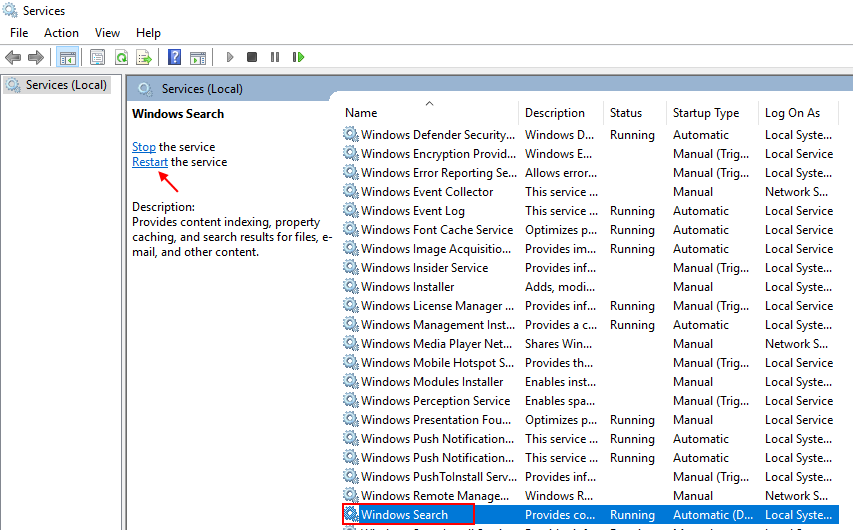Išbandykite ekspertų patikrintus metodus, kad išspręstumėte problemą
- Klaida galėjo atsirasti dėl sugadintos RAM, sugedusios tvarkyklės arba sugadinto NTFS disko tomo.
- Norėdami tai išspręsti, turite atnaujinti tvarkykles, pašalinti trečiosios šalies saugos programą arba paleisti komandą CHKDSK.
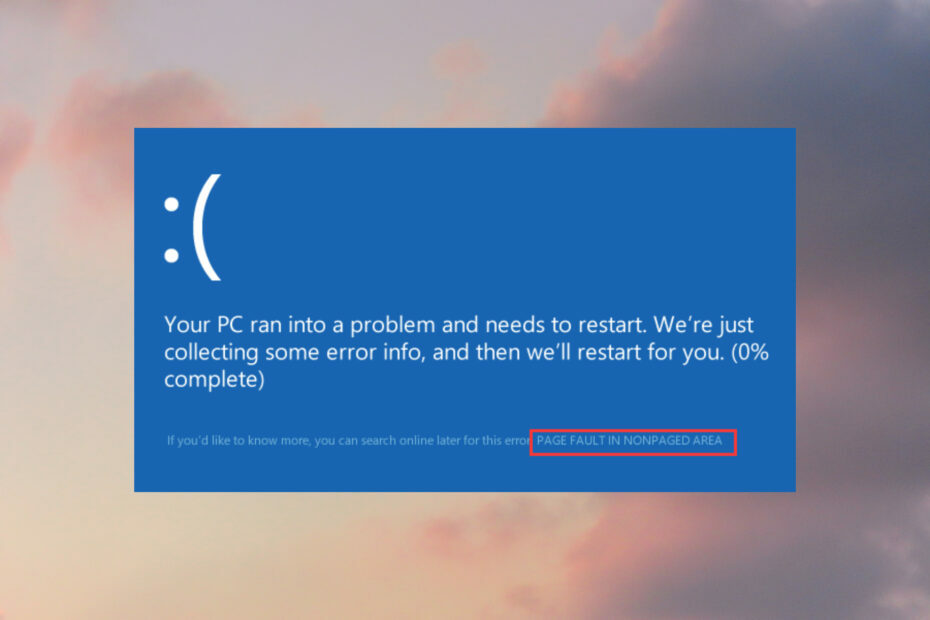
XĮDIEGTI PASPUSTELĖT ATSISIUNČIŲ FAILĄ
- Atsisiųskite ir įdiekite „Fortect“. savo kompiuteryje.
- Paleiskite įrankį ir Pradėkite nuskaitymą
- Dešiniuoju pelės mygtuku spustelėkite Remontas, ir pataisykite per kelias minutes.
- 0 skaitytojai šį mėnesį jau atsisiuntė Fortect
Jei „Windows 10“ aptinkama puslapio klaida ne puslapių srityje, tai reiškia, kad yra kompiuterio atminties arba tvarkyklių problema, dėl kurios sugenda sistema arba liūdnai pagarsėjo Mėlynasis mirties ekranas (BSoD).
Šiame vadove išnagrinėsime įvairius metodus ir sprendimus, kaip išspręsti šią klaidą sistemoje „Windows 10“, kad užtikrintume stabilumą ir sklandų „Windows 10“ sistemos veikimą.
Kodėl „Windows“ sistemoje atsiranda klaida Puslapio gedimas nepuslapiuose?
Klaidos priežastys gali būti įvairios; kai kurie iš dažniausiai pasitaikančių yra paminėti čia:
- Sugedusi arba nesuderinama RAM – Problemos su kompiuterio RAM moduliais gali sukelti šią klaidą. Patikrinkite, ar pagrindinėje plokštėje nėra sugedusios aparatinės įrangos ir netinkamai sumontuoti komponentai.
- Sugadinti sistemos failai – Jei pagrindiniai sistemos failai sugadinami arba sugadinami, tai gali sukelti šią klaidą. Pabandykite paleisti SFC nuskaitymas, kad pataisytų sistemos failąs.
- Pasenusios arba nesuderinamos įrenginių tvarkyklės – Nesuderinamos arba pasenusios tvarkyklės, ypač susijusios su diskų įrenginiais, vaizdo plokštėmis arba tinklo adapteriais, gali sukelti konfliktų ir sukelti šią problemą.
- Aparatinės įrangos problemos – Prie šios klaidos gali prisidėti sugedę aparatinės įrangos komponentai, pvz., sugedęs standusis diskas, sugedę kabeliai arba probleminiai išoriniai įrenginiai.
- Overclocking - Jei turite peršoko jūsų procesorių arba RAM viršija stabilias ribas, tai gali sukelti su atmintimi susijusių klaidų, įskaitant šią.
Dabar, kai žinote priežastis, pasinerkime ir kartu pašalinkime šią varginantį klaidą.
Kaip „Windows 10“ galiu ištaisyti puslapio gedimo klaidą „Nonpaged Area“?
Prieš pradėdami išplėstinius trikčių šalinimo veiksmus, turėtumėte atlikti šiuos patikrinimus:
- Patikrinkite, ar jūsų kompiuterio RAM nėra nešvarumų ir šiukšlių, ir patikrinkite, ar jie tinkamai išdėstyti.
- Patikrinkite, ar standžiajame diske nėra fizinių pažeidimų.
- Paleiskite disko valymą Norėdami išvalyti senus „Windows“ naujinimo failus.
- Laikinai išjunkite antivirusinę programą.
- Pašalinkite trečiosios šalies antivirusinę programą.
Kai atliksite šiuos patikrinimus, pereikime prie šios problemos sprendimo būdų.
1. Paleiskite SFC ir DISM nuskaitymą
- Paspauskite Windows raktas, tipas cmdir spustelėkite Vykdyti kaip administratorius.

- Įveskite šią komandą, kad pataisytumėte sistemos failus ir paspauskite Įeikite:
sfc/scannow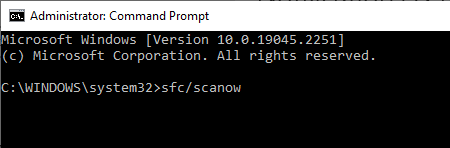
- Palaukite, kol komanda bus baigta, tada nukopijuokite ir įklijuokite šią komandą, kad pataisytumėte „Windows“ OS failus, ir paspauskite Įeikite:
Dism /Prisijungęs /Išvalymo vaizdas /Sveikatos atkūrimas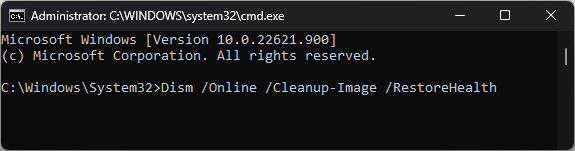
- Kai komanda bus įvykdyta, iš naujo paleiskite kompiuterį, kad pakeitimai įsigaliotų.
Šio „Windows“ nuskaitymo proceso naudojimas gali jums padėti, tačiau negarantuojama, kad tai visiškai išspręs klaidą.
Taigi galite visiškai diagnozuoti ir ištaisyti sugadintus sistemos failus naudodami aukščiausios klasės sistemos taisymo įrankį.
2. Patikrinkite diską
- Paspauskite Windows raktas, tipas cmdir spustelėkite Vykdyti kaip administratorius.

- Įveskite šią komandą, kad patikrintumėte diską ir pabandykite taisyti sektorius standžiajame diske ir paspauskite Įeikite:
chkdsk /f /r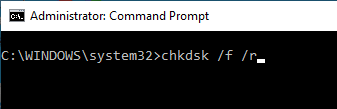
Jis nuskaito standųjį diską, ar nėra sugadintų failų, taiso klaidas ir išvalo vietą diske, kad palaikytų jūsų kompiuterio būklę.
3. Atnaujinkite įrenginių tvarkykles
- Paspauskite Windows + R atidaryti Bėk konsolė.
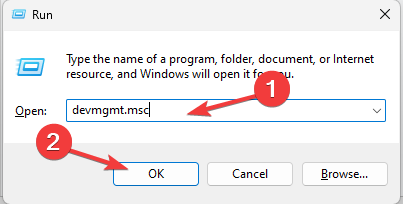
- Tipas devmgmt.msc ir spustelėkite Gerai atidaryti Įrenginių tvarkytuvė.
- Patikrinkite visas svarbias tvarkykles, tokias kaip vaizdo plokštės, tinklo adapteriai ir įrenginių procesoriai; Čia parodysime, kaip atnaujinti tvarkykles naudojant vaizdo plokštes.
- Raskite ir Ekrano adapteriai, dešiniuoju pelės mygtuku spustelėkite tvarkyklę, tada pasirinkite Atnaujinti tvarkyklę.
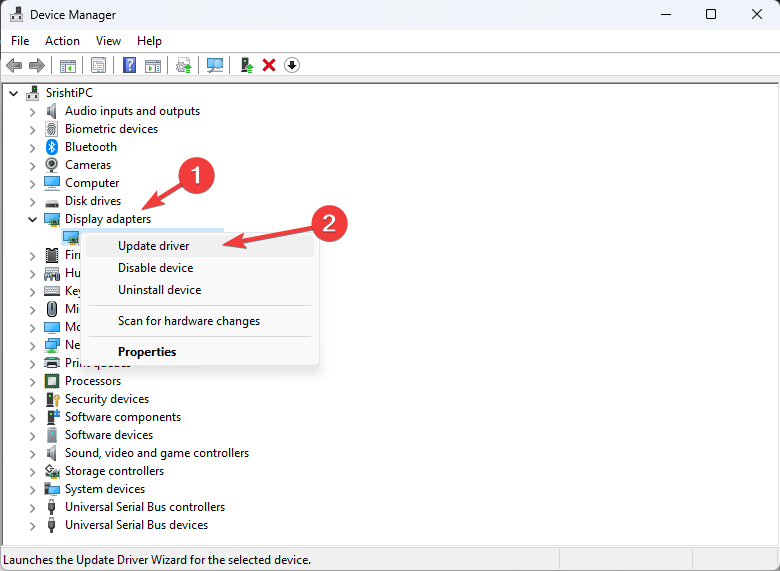
- Spustelėkite Automatiškai ieškoti tvarkyklių.

- Vykdykite ekrane pateikiamus nurodymus, kad užbaigtumėte procesą.
Dabar patikrinkite visas svarbias įrenginių tvarkykles, kad įsitikintumėte, jog visos yra atnaujintos ir tinkamai įdiegtos.
Jei rankinis procesas neišsprendė „Windows“ problemos, galite geriau atnaujinti tvarkyklę visiškai automatiškai naudodami tam skirtą tvarkyklės programą.
⇒ Gaukite DriverFix
4. Pakeiskite sistemos savybes
- Paspauskite Windows + E atidaryti Failų naršyklė.
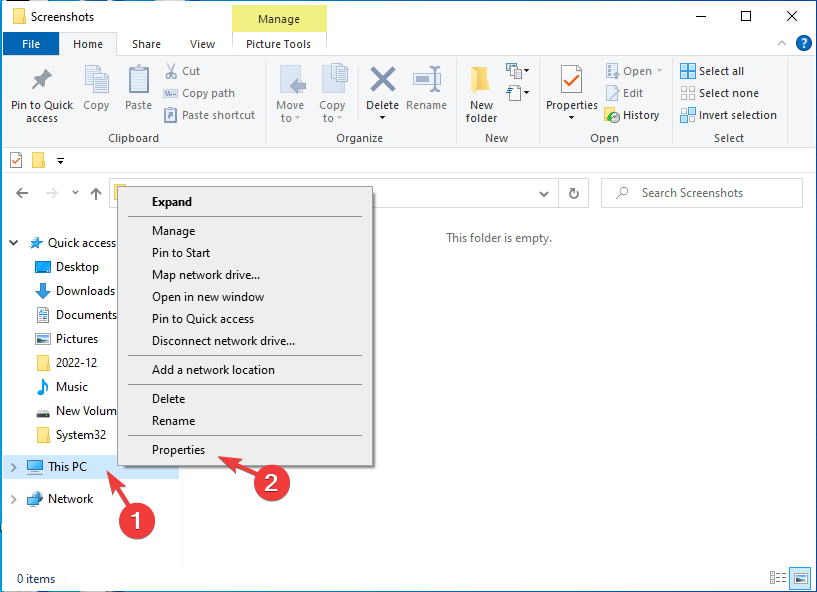
- Dešiniuoju pelės mygtuku spustelėkite Šis kompiuteris ir pasirinkite Savybės.
- Dabar spustelėkite Išplėstiniai sistemos nustatymai.
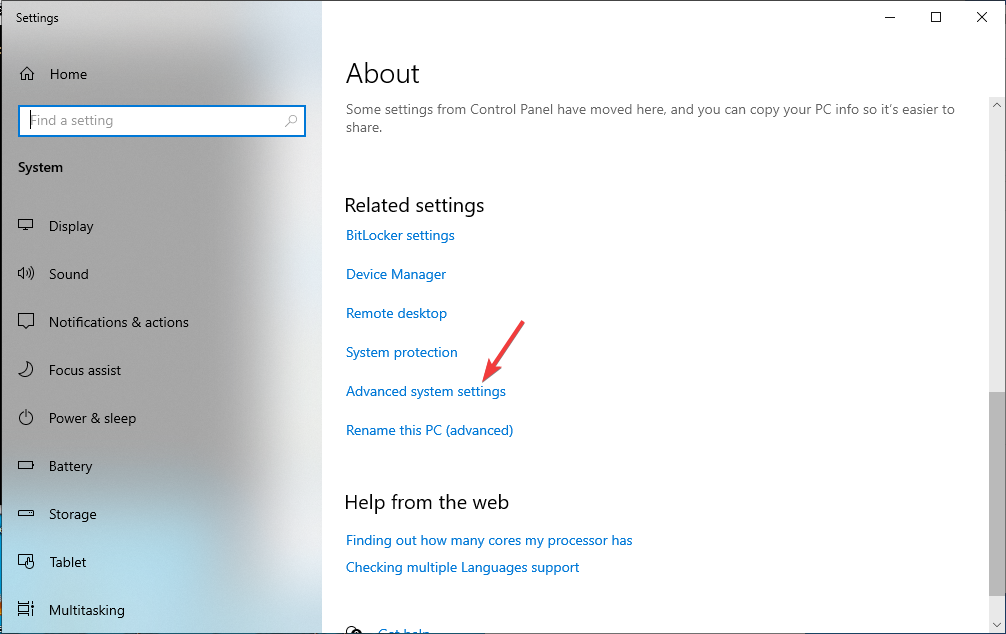
- Ant Sistemos ypatybės langas, eik į Išplėstinė, ir po Spektaklis, spustelėkite Nustatymai.
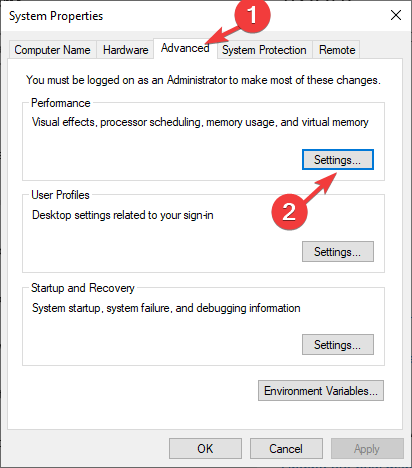
- Eikite į Išplėstinė skirtukas, apačioje Virtuali atmintisir spustelėkite Keisti.
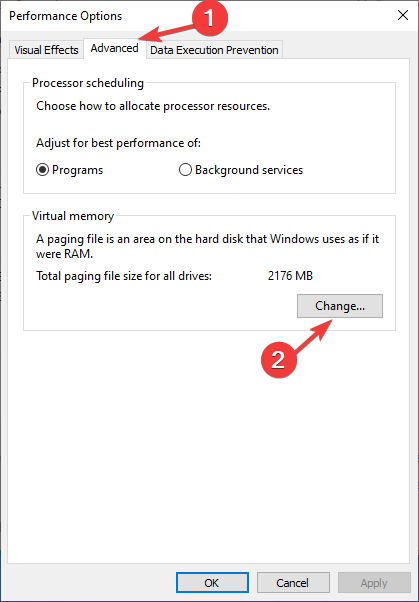
- Pašalinkite varnelę šalia Automatiškai tvarkykite visų diskų ieškos failus, spustelėkite Nustatyti, tada Gerai.
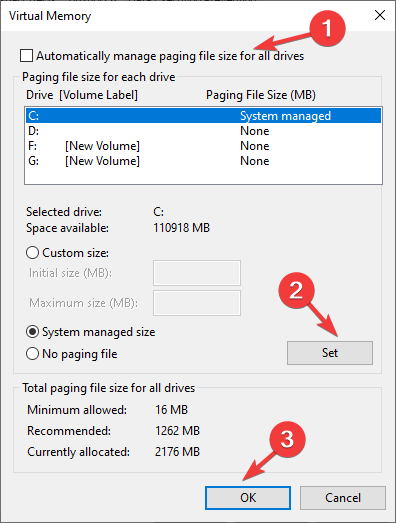
- Grįžkite į Sistemos ypatybės langas, po Paleidimas ir atkūrimasir spustelėkite Nustatymai.
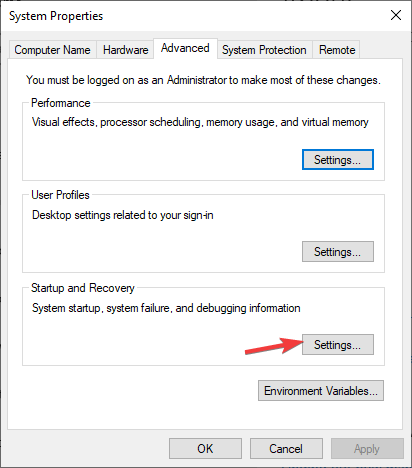
- Pašalinkite varnelę šalia Įrašykite įvykį į sistemos žurnalą, ir Automatiškai paleisti iš naujo galimybės.
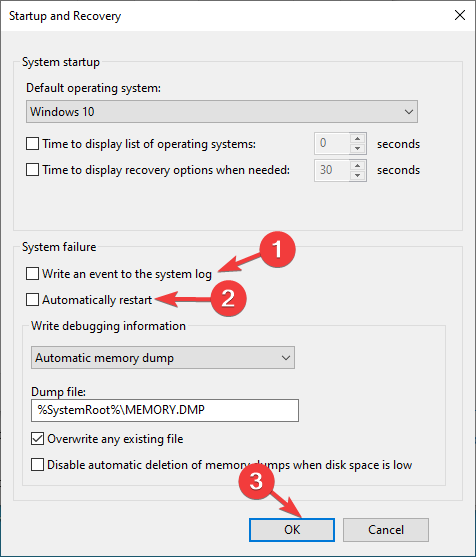
- Spustelėkite Gerai, tada Gerai raginus patvirtinti,
- Spustelėkite Taikyti ir Gerai uždaryti langą. Gausite raginimą iš naujo paleisti kompiuterį, kad išsaugotumėte pakeitimus.
- Kas yra „Alljoyn Router Service“ ir ar turėtumėte ją išjungti?
- Kaip atidaryti OXPS failus Windows 10 ir 11
- 0xc03F300D „Microsoft Store“ klaida: kaip ją ištaisyti
- Nepavyko paleisti „Outlook“ saugiuoju režimu? Kaip priversti
5. Išbandykite RAM
- Paspauskite Windows raktas, tipas Windows atminties diagnostikair spustelėkite Atviras.

- Pasirinkite Paleiskite iš naujo dabar ir patikrinkite, ar nėra problemų (rekomenduojama). Prieš pasirinkdami šią parinktį įsitikinkite, kad išsaugojote savo darbą ir uždarėte visus kitus langus.
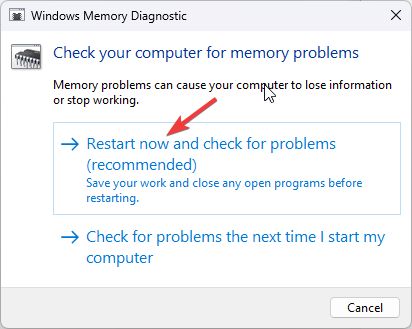
- Jūsų kompiuteris bus paleistas iš naujo ir prasidės nuskaitymas. Tai gali užtrukti iki 20 minučių. Kai tai padarysite, kompiuteris vėl bus paleistas iš naujo, o rezultatus galėsite matyti prisijungę.
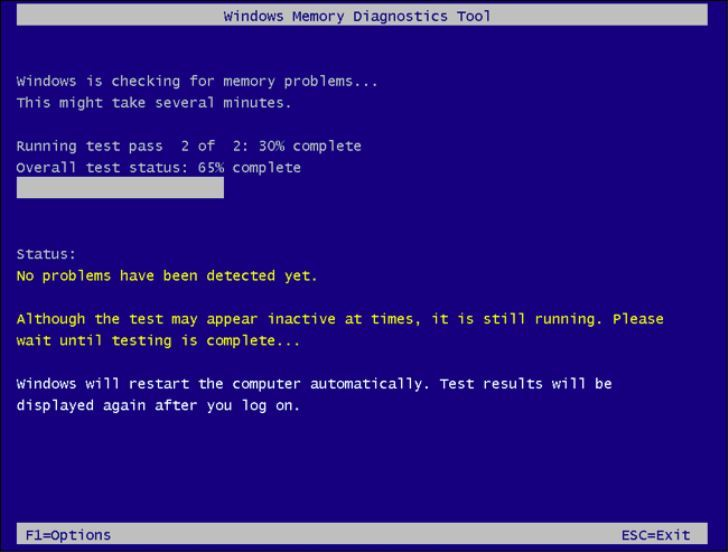
Jei po nuskaitymo klaidų sąraše nėra, bet klaida išlieka, pabandykite tai padaryti atkurti ankstesnę Windows versiją arba iš naujo nustatykite kompiuterį. Tačiau yra klaidų; gali būti, kad jūsų RAM yra sugedusi. Pabandykite atlaisvinti ir išvalyti atmintį bei kitus lizdus. Jei kita aptiktos techninės įrangos problemos, turime ekspertų vadovą, kaip išspręsti šią problemą.
Taigi, tai yra metodai, kuriais galite vadovautis norėdami ištaisyti „Windows 10“ puslapio gedimo klaidą ne puslapiuose. Jei niekas nepadėjo, gali tekti pakeisti kompiuterio standųjį diską, nes tai gali būti vienintelė klaidos priežastis.
Nedvejodami pateikite mums bet kokią informaciją, patarimus ir savo patirtį šia tema toliau pateiktame komentarų skyriuje.
Vis dar kyla problemų?
REMIAMAS
Jei pirmiau pateikti pasiūlymai neišsprendė problemos, jūsų kompiuteryje gali kilti rimtesnių Windows problemų. Siūlome pasirinkti „viskas viename“ sprendimą, pvz Fortect efektyviai išspręsti problemas. Įdiegę tiesiog spustelėkite Peržiūrėti ir taisyti mygtuką ir tada paspauskite Pradėti remontą.